hp 프린터 드라이버 다운로드
윈도우를 포맷하고 다시 설치하거나 프린터를 새로 구매한 경우 별도의 드라이버 다운로드 및 설치 과정이 필요합니다. 마우스나 키보드와 같이 드라이버 설치 없이 연결만 해서 사용할 수 있으면 편할 텐데 프린터는 제조회사에 맞는 드라이버를 설치해주어야만 인쇄가 가능합니다.


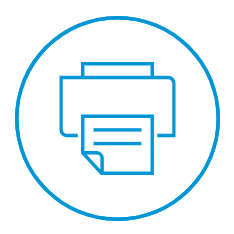
예전 hp 프린터 드라이버는 프린터를 구매할 때 같이 제공되는 CD를 통해 설치가 가능했습니다. 그러나 인터넷이 발전하면서 hp는 사용자의 편의를 위해 hp 공식 홈페이지에서 프린터 드라이버를 다운로드 및 설치할 수 있도록 지원하고 있습니다.
이번 포스팅은 hp 프린터 드라이버 다운로드 및 설치하는 방법에 대해 알아보겠습니다.
hp 프린터 드라이버 다운로드
1) 다음 검색창에 [HP 고객지원]을 입력하고 검색 버튼을 클릭합니다. ▼
2) 검색결과로 나온 [HP 고객 지원] 버튼을 클릭하여 hp 고객 지원 페이지에 접속합니다. ▼

3) hp 고객 지원 페이지 상단에 있는 [드라이버 다운로드] 버튼을 클릭합니다. ▼

4) [프린터] 아이콘을 클릭합니다. ▼

5) 프린터 제품명을 입력하고 우측의 [제출] 버튼을 클릭합니다. ▼


6) 제품명을 입력하면 해당하는 프린터의 사진과 정보가 나타납니다. 스크롤을 아래로 내립니다. ▼

7) 드라이버-제품설치 소프트웨어 탭에 HP Smart [설치] 버튼이 있습니다. [설치] 버튼을 클릭합니다. ▼

8) 우측의 [받기] 버튼을 클릭합니다. ▼

9) 윈도우 10 이상에서는 마이크로소프트 스토어에서 설치가 진행됩니다. [Open Microsoft Store] 버튼을 클릭합니다. ▼

10) 다시 한번 [받기] 버튼을 클릭합니다. ▼

11) 마이크로소프트 스토어에서 hp 프린터 드라이버의 설치가 진행됩니다. ▼


12) hp 프린터 드라이버의 설치가 완료되면 [HP Smart]를 클릭합니다. ▼

13) 우측의 [시작] 버튼을 클릭합니다. ▼

14) [계속] 버튼을 클릭하고 [예] 버튼을 클릭합니다. ▼


15) HP 클라우드 서비스 로딩 후 [지금은 건너뛰기] 버튼을 클릭합니다. ▼


16) HP프린터 드라이버 다운로드 과정이 완료되었습니다. [프린터 추가] 버튼을 클릭하여 HP 프린터 추가 절차를 진행합니다. ▼

이번 포스팅은 hp프린터 드라이버 다운로드 방법에 대해 알아보았습니다. 여러분에게 도움이 되는 포스팅이었으면 좋겠습니다. 끝까지 읽어주셔서 감사합니다.
한컴타자연습 무료설치 및 사용법
한컴타자연습 무료설치 컴퓨터를 처음 접하게 되면 가장 먼저 연습해야 할 것이 타자연습입니다. 키보드가 익숙하지 않아 독수리타법으로 컴퓨터를 이용하면 문서작업이나, 인터넷 서핑을 할
mm002.tistory.com
dwg뷰어 한글판 무료 다운로드, 두 가지 방법
dwg뷰어 한글판 무료 다운로드 dwg파일은 도면 파일의 표준 확장자입니다. 보통 오토캐드를 이용해 도면을 그리고, 이 도면 파일을 저장할 때 dwg 파일로 저장하게 됩니다. 평소 도면 관련 업종
mm002.tistory.com
윈도우 무비메이커 한글판 다운로드, 가장 간단한 방법
윈도우 무비메이커 한글판 다운로드 윈도우 무비메이커는 마이크로소프트에서 윈도우 운영체제를 구매하면 기본 프로그램으로 제공해주던 동영상 편집 프로그램입니다.컷 편집이나 자막 편집
mm002.tistory.com
MZK 다운로드, 최신버전 설치방법
MZK 다운로드, 최신 버전 설치방법 컴퓨터를 오래사용하다보면 필요 없는 레지스트리와 프로그램들이 쌓여 컴퓨터 속도 저하의 원인이 됩니다. 더 나아가 악성코드 또는 바이러스에 걸려있
mm002.tistory.com
LD플레이어 다운로드(+최적화)
LD플레이어 다운로드 및 최적화 방법 앱플레이어를 이용하면 모바일에서만 이용가능한 어플리케이션을 PC에서도 구동할 수 있습니다. 주로 앱플레이어를 이용해 모바일 게임을 PC에서 구동해 더
mm002.tistory.com
JTBC 온에어, 무료로 로그인 없이 시청하는 방법
JTBC 온에어, 무료로 로그인 없이 시청하는 방법 불과 몇 년 전까지만 해도 TV 프로그램 시장은 공중파 채널인 MBC, SBS, KBS 3사 경쟁구도였습니다. 하지만 종편 제도가 생기고 TVN, JTBC, TV조선 등의 종
mm002.tistory.com
쿠쿠TV 다시보기, 무료 시청 방법
쿠쿠TV 다시보기 무료 시청 방법 요즘 집에 있는 시간이 많아지면서 OTT 플랫폼에 대한 수요가 엄청나게 늘어나고 있습니다. 전세계적으로 유명한 OTT 플랫폼인 디즈니플러스와 넷플릭스는 아주
mm002.tistory.com
샤나인코더 다운로드, 1분 안에 설치하기
샤나인코더 다운로드 방법 동영상을 다운로드 받아 휴대기기에 저장하려고 하는데 동영상의 용량이 너무 커서 저장하는데 오래걸리거나 저장할 수 없는 경우가 종종 있습니다. 또는 동영상을
mm002.tistory.com
키움증권 비대면 계좌개설 방법(+모바일)
키움증권 비대면 계좌개설 방법(+모바일) 작년 코로나 사태 이후 주식 거래량이 기하급수적으로 늘었습니다. 요즘 주변을 둘러보면 주식 안 하는 사람을 찾기 어려울 정도로 주식을 향한 관심이
mm002.tistory.com
삼성증권 POP HTS 다운로드 방법(최신)
삼성증권 POP HTS 다운로드 방법(최신) 경기부양을 위해 전 세계의 중앙은행에서 많은 양의 화폐를 발행하고 있습니다. 이로 인해 인플레이션이 발생하고 있으며, 물가상승을 방어하기 위해 재테
mm002.tistory.com
댓글